Fireタブレットでプロファイルを切り替える方法
知っておくべきこと
- 画面上部から設定メニューを下にドラッグし、 プロファイル アイコン。 タップ プロファイルを追加.
- この方法では、プロファイルを切り替えることができます(複数作成した場合)。
この記事では、Fire 7、Fire HD 8、Fire 10HDなどのAmazonFireタブレットのプロファイルを切り替える方法について説明します。
Amazon Fireタブレットでプロファイルを切り替えるにはどうすればよいですか?
Amazon Fireタブレットで現在のプロファイルを切り替える手順は、その仕組みを理解すれば覚えておくのは難しいことではありません。 Fire Tabletは、タブレットライン全体でAndroidオペレーティングシステムを使用します。つまり、どのFire Tabletを使用していても、プロセスは同じです。
ロック画面を開きます。
-
ホーム画面で、 クイック設定 画面の上からスワイプしてメニューを下に移動します。
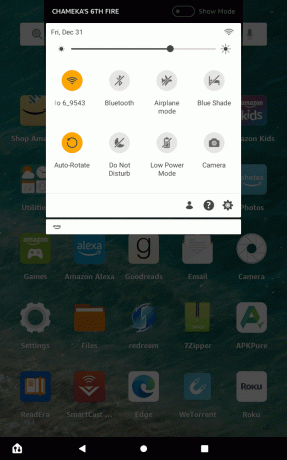
-
をタップします プロファイル プルダウンメニューの右上にあるアイコン。
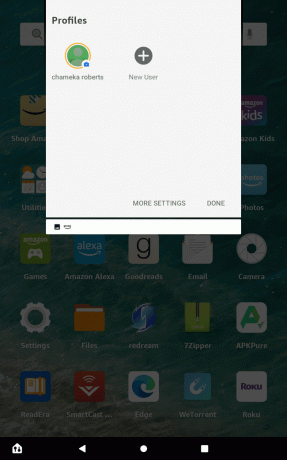
タップ 新しいユーザー.
-
新しいプロファイルを作成するかどうかを尋ねるプロンプトが表示されます。
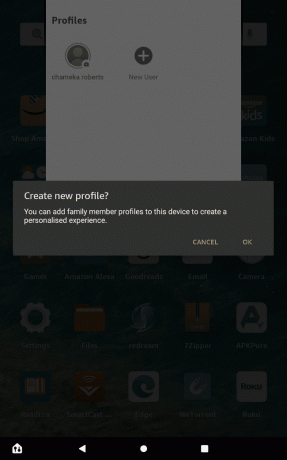
タップ わかった.
-
The プロファイルとファミリーライブラリ 表示されます。
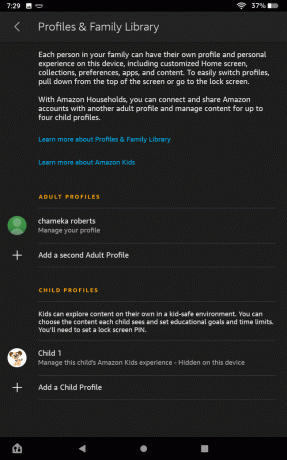
タップ 追加 2番目の大人のプロフィール。
-
サインインを求めるプロンプトが表示されます。
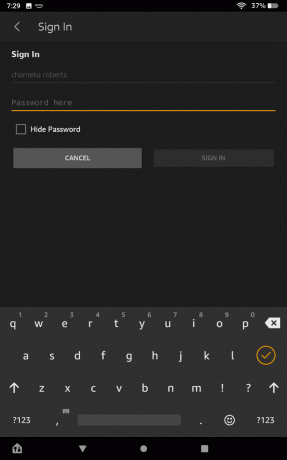
-
別のプロンプトが表示され、タブレットを別の人に渡してAmazonアカウントにサインインするように求められます。
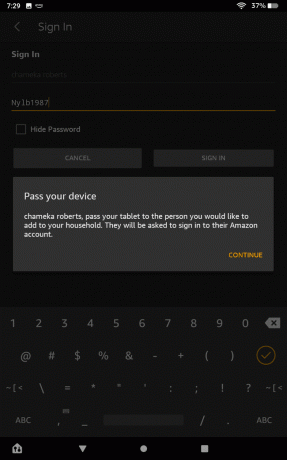
-
The 世帯に参加する 画面が表示されます。
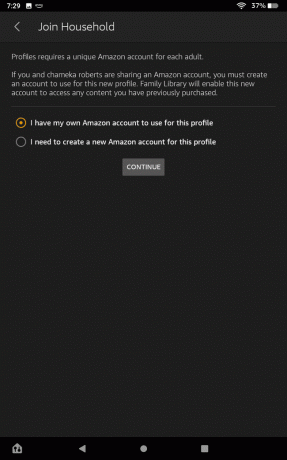
このプロファイルのAmazonアカウントを持っているかどうか、またはこのプロファイルの新しいAmazonアカウントを作成する必要があるかどうかを尋ねられます。 自分に合ったものをタップしてください。
-
新しいアカウントにログインすると、2つのアダルトプロファイルから選択できるようになります。
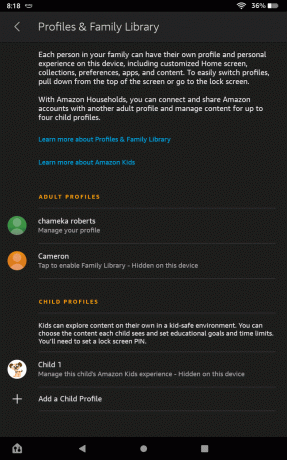
ロック画面に新しいプロファイルを表示するには、トグルをクリックして ロック画面にプロファイルを表示.
Kindle Fireでユーザーを切り替えるにはどうすればよいですか?
Kindleタブレットでユーザーを切り替える手順は、従うのが難しくありません。 プロセスは、7、HD 8、または10 HDのいずれであっても、所有しているKindleモデルに関係なく同じです。
ロック画面を開きます。
画面上部から設定メニューをドラッグします。
-
をタップします プロファイル アイコン。

-
選択したプロファイルをタップします。

Fireタブレットで子プロファイルを使用するにはどうすればよいですか?
子供のプロファイルの設定は、大人のプロファイルの設定よりもさらに簡単です。
ロック画面を開きます。
画面上部から設定メニューをドラッグします。
-
をタップします プロファイル アイコン。

-
タップ その他の設定.

-
タップ 子プロファイルを追加する.
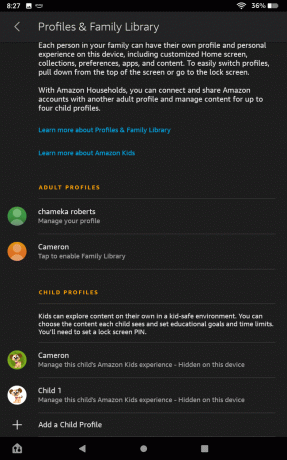
-
デバイスにパスワードがない場合は、お子様のプロファイル用にパスワードを作成するように求められます。
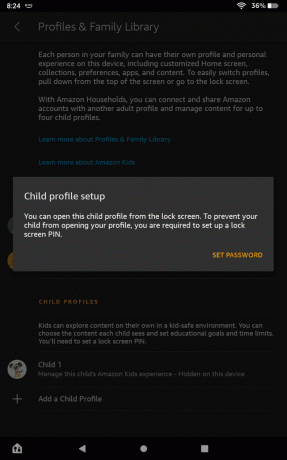
-
お子様のプロフィールの名前と生年月日を選択してください。

-
タップ プロファイルを追加.

-
これで、お子様のプロフィールがアクティブになります。
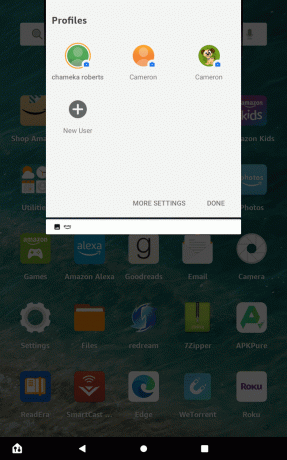
Amazon Fireで子プロファイルを終了するにはどうすればよいですか?
お子様のプロフィールが完成したら、Kindleを大人のプロフィールに戻すのは簡単です。
画面上部から設定メニューをドラッグします。
をタップします プロファイル アイコン。
タップします 大人 プロフィール。
